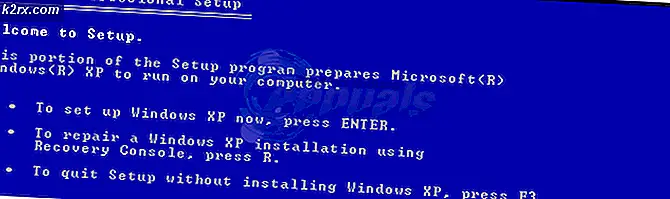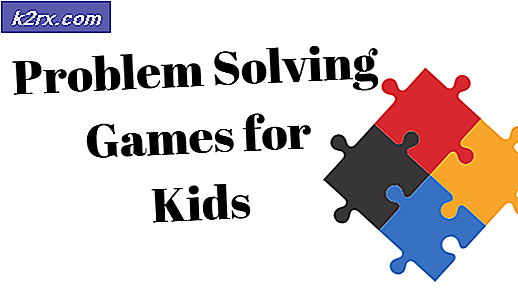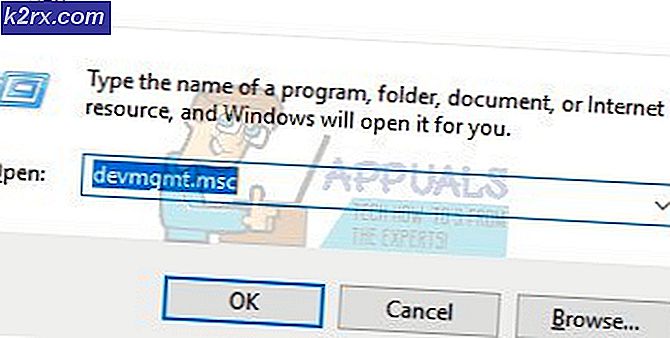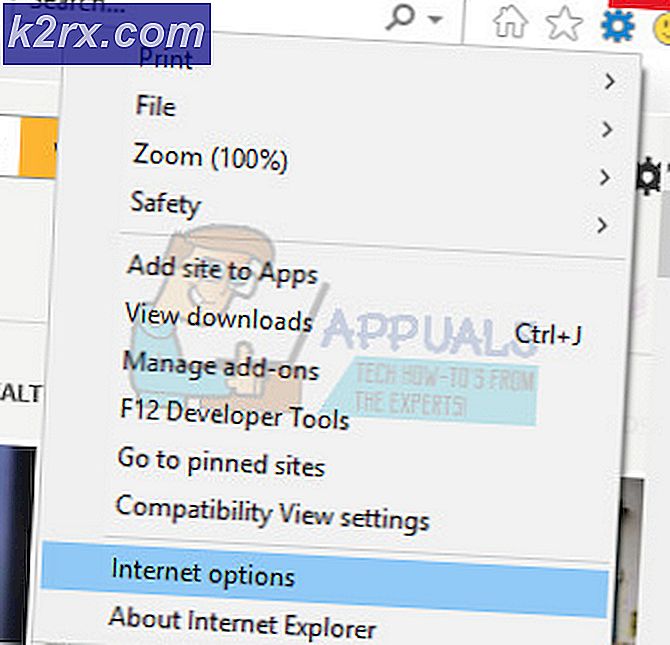Fix: S7-batteriet tappar för snabbt
Samsung Galaxy S7 är det sjunde tillskottet till Samsungs Galaxy Line up som fungerar som deras flaggskeppsserie för varje år. Galaxy S7 introducerade många förbättringar jämfört med sin efterträdare Galaxy S6 som kritiserades starkt för sitt svagare batteri och mindre skärm ibland. Galaxy S7 gav en mycket bättre batterianvändningsupplevelse med sitt batteri som varar en hel dag på en laddning under normal användning. Men ganska nyligen har många användare upplevt att deras telefon inte håller så länge som förr och tappar batteriet snabbare.
Vad orsakar det snabba batteriet dräneras på Samsungs Galaxy S7?
Efter att ha fått många rapporter om problemet beslutade vi att undersöka problemet och utifrån våra rapporter bildade vi en lista med lösningar som löste problemet för de flesta av våra användare och förbättrade deras upplevelse med batteridräneringen. Vi sammanställde och listade orsakerna till vilka problemet uppstod.
Nu när du har en grundläggande förståelse för problemets natur kommer vi att gå vidare mot lösningarna. För att förhindra konflikter, se till att implementera dessa lösningar i den specifika ordning i vilken de listas.
Lösning 1: Identifiera problemet
För att identifiera den applikation som använder mest kraft från mobilen kommer vi att kontrollera statistiken men först måste vi se till att problemet inte ligger i hårdvaran. För det kommer vi att köra mobilen i felsäkert läge. För det:
- Tryck strömbrytaren och välj “Stäng av”Alternativ.
- När enheten är avstängd helt,växla det på avinnehav dekraft knapp i 2 sekunder.
- NärSamsung animering logotyp visashåll Nerför "Volym Ner" knapp.
- Ordet "Säker Läge”Måste visas i nedre vänstra hörn på skärmen om processen lyckades.
- Fortsätt att använda telefonen och kontrollera om batteritiderna ändras dramatiskt. Om du bara ser en förbättring av batteritiderna med 20 eller 30 minuter kan det vara ett problem med telefonens batterihälsa och det faktiska batteriet måste bytas ut.
- Men om batteritiderna ökar med mer än 40 minuter användes batteriet snabbt på grund av ett programvaruproblem och du kan fortsätta med guiden nedan efter att du startat ur säkert läge.
Lösning 2: Radera felaktiga program
Efter att ha identifierat att problemet faktiskt ligger i programvaran kommer vi att isolera applikationerna som använder mycket batteri och ta bort dem. För det:
- Drag ned i meddelandefältet och klicka på “inställningar”Ratt.
- I inställningarna trycker du på “Batteri”Och klicka sedan på”Batteri Användande" knapp.
- Inne i batterianvändningsinformationen, identifiera ett program som använder mycket batteri, med tanke på hur mycket tid du använde det programmet.
- Radera applikationen som använder mest batteri och som inte används så mycket.
- Kolla upp för att se om batteri dränering b är löst genom att göra så.
- Om problemet inte är löst försöker du radera Mer applikationer som använder mycket batteri.
- Om problemet fortfarande kvarstår genom att ta bort dessa applikationer går du vidare till nästa steg.
Lösning 3: Söker efter applikationsuppdateringar
Om vissa applikationer inte uppdateras till den senaste versionen använder de mer energi än nödvändigt och orsakar batteridränering. Därför kommer vi i det här steget att leta efter uppdateringar till alla installerade applikationer och tillämpa dem om tillgängliga. För det:
- Låsa upp telefonen och öppna Google Play Butik Ansökan.
- Klick påmeny knapp påtopp vänster hörn och välj “Mina appar och spel”Alternativ.
- Tryck på “UppdateringarFliken och välj “Uppdatera”-Ikonen.
- Klick på "UppdateringAll ”-alternativet och vänta tills applikationerna uppdateras och installeras.
- Kolla upp för att se om problemet kvarstår.
Lösning 4: Söker efter programuppdateringar
Om Android på din enhet inte har uppdaterats till den senaste versionen kan telefonen sluta använda mer batteri eftersom varje applikation kräver den senaste versionen av Android för bättre kompatibilitet. Därför kontrollerar vi i det här steget om det finns några programuppdateringar tillgängliga för applikationen. För det:
- Låsa upp telefonen och öppna inställningar.
- Bläddra ner till botten och klicka på “Om enhet”Alternativ.
- Klick på "programvara Uppdatering”OchVälj den “Kolla upp för uppdateringar”Alternativ.
- Om en ny programuppdatering är tillgänglig, klicka på “Ladda ner uppdateringar manuellt”Alternativ som visas när kontrollprocessen är klar.
- När telefonen har laddat ner uppdateringen kommer den att uppmana dig att göra detbekräfta deinstallation avuppdatering Välj "Ja”Och telefonen startas nu om.
- Uppdateringen kommer att installeras och telefonen kommer att göra detlansera tillbaka in i devanligtläge,kolla upp för att se om problemet fortfarande kvarstår.
Lösning 5: Torka cachepartition
Om ett program lagrar mycket cache på enheten kan det bli trögt och kräva mer ström för att fungera vilket resulterar i ett batteridrag som är större än normalt. Därför tar vi bort detta cache i det här steget. För det:
- Håll ned strömbrytaren och välj “Stäng av”.
- Håll "Home" -knappen och "VolumeUP" -knappen samtidigt och tryck sedan på "Power" -knappen.
- När skärmen för Samsung-logotypen visas släpper du bara “Ström” -tangenten.
- När Android-logotypen visas till släpp alla tangenter på skärmen kan visa "Installera systemuppdatering" i några minuter innan du visar Android Recovery Options.
- Tryck på “Volym ned” -knappen tills “Torka cachepartition”Är markerad.
- Tryck på "Power" -knappen och vänta tills enheten rensar cachepartitionen.
- När processen är klar navigerar du nedåt i listan genom "Volym ned" -knappen tills "Starta om systemet nu" är markerat.
- Tryck på strömknappen för att välja alternativet och starta om enheten.
- När enheten har startats om kontrollerar du om problemet kvarstår.
Obs! Du måste vara mycket försiktig med den här processen eftersom även ett litet misstag under detta kan göra att telefonprogramvaran blir murad permanent.
Ytterligare tips:
- Det första är att starta om telefonen då och då för att bli av med några laddningsfel.
- Försök att kalibrera om batteriet, för att få ut det mesta av ditt batteri, ladda ur det helt tills det stängs av och ladda det helt till 100% med originalutrustningen. Upprepa den här metoden för att använda din telefon och du borde få bättre batteritid ut ur den.
- Stäng av Wifi när du inte använder det och håll Bluetooth eller andra funktioner avstängda när de inte används.